微软正在测试在Windows 11桌面上放置贴纸的新功能,最新内幕版的Windows 11 22 h2本的用户可以启用该功能来对其进行测试。
据外媒黑客新闻介绍,Windows 11的贴纸功能由用户长鳍在2022年2月首次发现,如今已成为最新版Windows 11的测试功能。不过,如果想在用户界面中使用贴纸功能,必须先通过注册表启用,Windows 11 启用贴纸的方式如下:
<李> <跨风格="颜色:# 43414 e”>使用快捷键Windows-R打开运行框。 <李> <跨风格="颜色:# 43414 e”>键入注册表编辑器。exe,按输入键加载注册表编辑器。 <李> <跨风格="颜色:# 43414 e”>转到HKEY_LOCAL_MACHINE \ SOFTWARE \微软目前\ PolicyManager \ \设备\贴纸。 <李> <跨风格="颜色:# 43414 e”>默认情况下,某些键可能不存在。在这种情况下,右键单击前一个键并选择新比;主要以创建结构。 <李> <跨风格="颜色:# 43414 e”>右键单击贴纸、选择新建在字(32位)值。 <李> <跨风格="颜色:# 43414 e”>将其命名为EnableStickers。 <李> <跨风格="颜色:# 43414 e”>双击EnableStickers并将其值设置为1。 <李> <跨风格="颜色:# 43414 e”>重新启动电脑。完成后,在桌面单击右键会显示新的“添加或编辑贴纸”选项,目前共有几十个贴纸,选择贴纸的时候,Windows任务栏和桌面图标都会暂时隐藏。
双击即可将贴纸添加到桌面的左上角,随后可拖放到其他位置或使用控件调整其大小。可以添加多个相同的贴纸,贴纸在桌面中持续存在(即使更换了壁纸),但可以使用多种方法删除掉。
推特网友对此功能的评价是:
<李> <跨风格="颜色:# 43414 e”>微软好像听不到用户的诉求,我们需要的是把小部件放在桌面的功能(类似于Android将日期,天气,搜索等小部件贴在桌面的功能),而不是奇怪的桌面贴纸功能! ! <李> <跨风格="颜色:# 43414 e”> Windows设计团队:“不够养眼。让我们想想另一个可能有0.001%的用户会使用的无用功能。”也许我们会在下一次更新中获得非功能性测试? <李> <跨风格="颜色:# 43414 e”>目前,Windows 11提供了许多在未来3年内坚持使用Windows 10的理由 <李> <强> <跨风格="颜色:# 43414 e ">如果我删除Windows并安装Linux,贴纸还会持续存在吗?




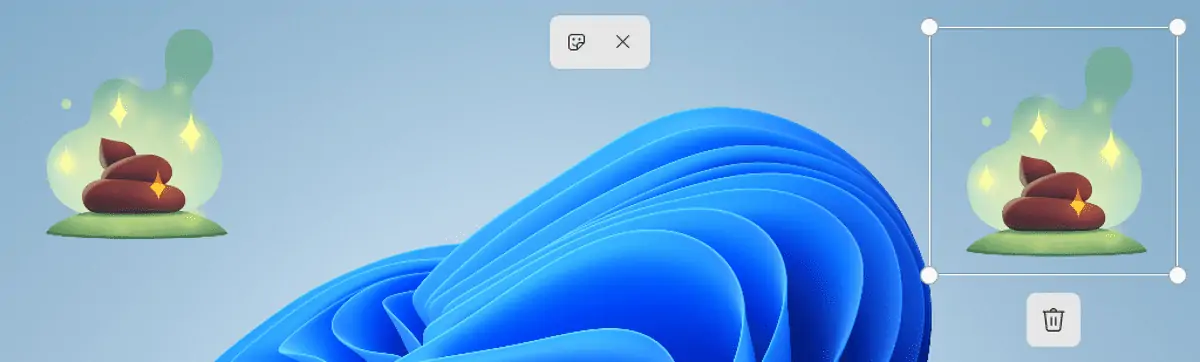









0 留言